Создание таблиц
Программа Chorovod позволяет пользователю создавать новые таблицы. В некоторых
случаях это бывает полезным, например, для создания дополнительного справочника.
Для создания новой таблицы следует воспользоваться пунктом меню "Файл\Конструктор\Таблица".
При этом будет показан помощник, позволяющий задать параметры создаваемой
таблицы, определить набор полей и индексов.
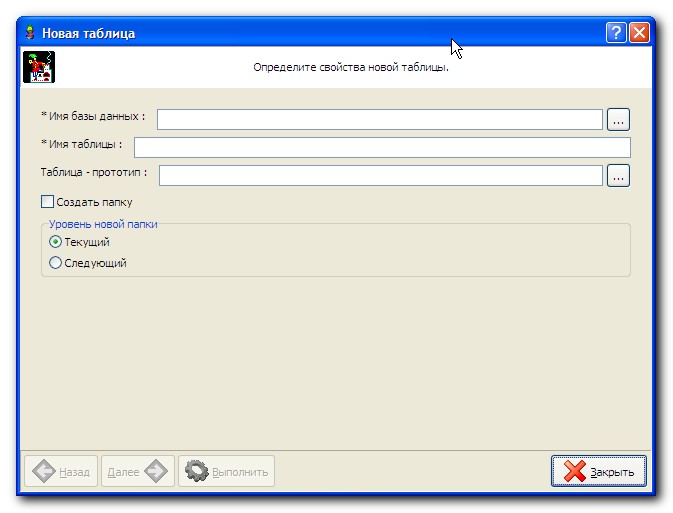
На первой странице помощника необходимо указать имя базы данных. Для этого
надо щелкнуть на кнопке рядом с соответствующим полем и в появившемся диалоговом
окне указать псевдоним той базы данных, в которой будет создаваться таблица.
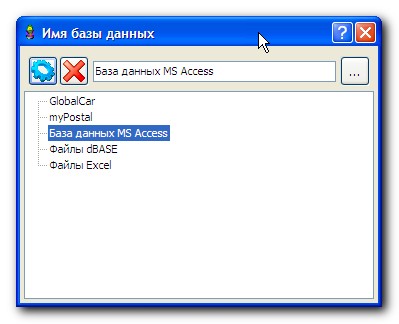
Если необходимо создать таблицу Paradox, то вместо псевдонима допустимо указывать
путь к базе данных (в поле, расположенном в верхней части окна). Параметр
"Имя таблицы", как видно по его названию, задает имя вновь создаваемой
таблицы. Имя таблицы следует задавать, руководствуясь принятыми правилами
именования таблиц для той СУБД, в формате которой создается таблица. Удобным
может оказаться использование таблицы-прототипа. Если в какой-то базе данных
существует таблица, структура которой может быть взята за основу, следует
указать ее в качестве значения параметра "Таблица-прототип". Из
таблицы-прототипа будет позаимствовано описание полей и индексов. Впрочем,
в дальнейшем можно будет внести необходимые корректировки. Флаг "Создать
папку" определяет, будет ли в текущую модель данных добавлена папка для
создаваемой таблицы. Если он установлен, то папка будет создаваться на одном
уровне с текущей или как подчиненная. Это зависит от значения параметра "Уровень
новой папки".
На второй странице помощника надо создать поля таблицы.
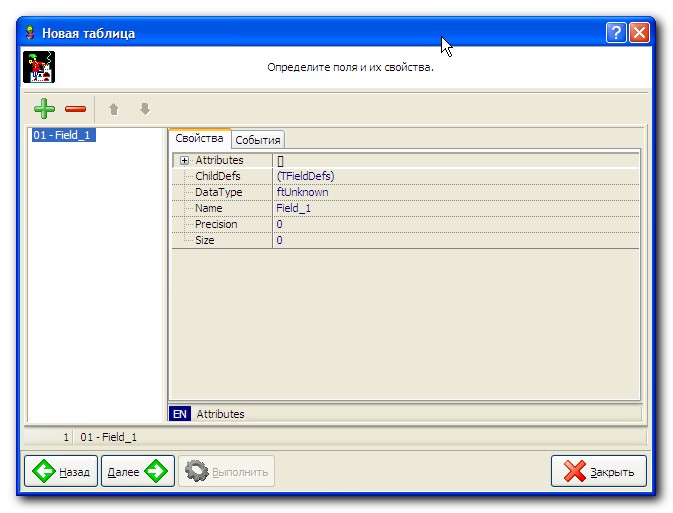
Если таблица создается на основе прототипа, то список полей будет соответствовать
списку полей таблицы-прототипа. Для добавления, удаления и изменения порядка
следования полей служат кнопки на панели инструментов помощника. Чтобы добавить
поле, следует щелкнуть на кнопке "Добавить". В результате в списке
полей появится новая строка с номером и именем поля, а на правой панели, на
вкладке "Свойства", отобразятся свойства поля, которые можно изменять.
Наиболее вероятно, что потребуется изменить имя поля, тип данных и размер.
После создания полей следует щелкнуть по кнопке "Далее" и перейти
на третью страницу помощника. Здесь задается описание индексов.
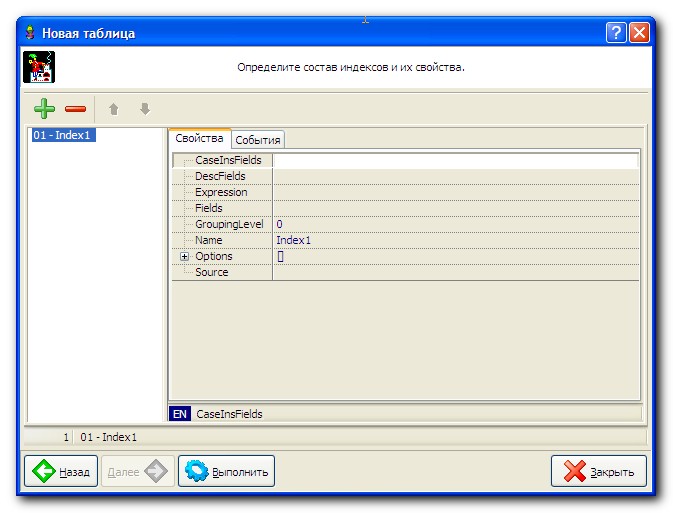
Манипулирование с индексами аналогично действиям с полями: с помощью кнопки
"Добавить" вставляется новый индекс и на панели "Свойства"
задаются его параметры. Прежде всего, для нового индекса следует изменить
список полей, входящих в него, а также указать его характеристики: является
ли он первичным, уникальным и т.п.
После создания полей и индексов нужно щелкнуть по кнопке "Выполнить".
Если было указано, что для новой таблицы необходимо создать папку, являющуюся
подчиненной по отношению к текущей, то будет выведен диалог определения отношения
между данными этих папок.
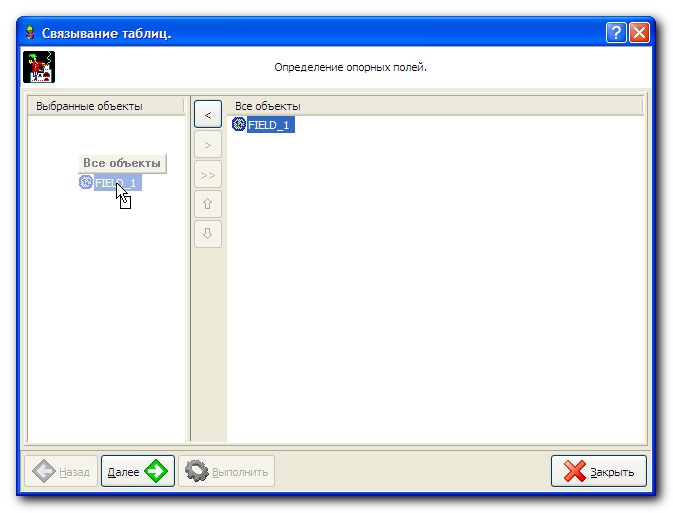
Он состоит из двух страниц. На первой из страниц надо указать опорные поля,
перемещая их с правой панели на левую с помощью мыши или кнопок, расположенных
посередине формы. На второй странице надо указать соответствия между полями
главной и подчиненной таблицы также перемещая поля с правой панели на левую. |


